Come sostituire immagini e file multimediali in WordPress
Man mano che i contenuti del sito web si evolvono, ci sono momenti in cui è necessario aggiornare le immagini e i file multimediali sul tuo sito WordPress. Tuttavia, sostituire immagini e file multimediali in WordPress non è un compito facile.
Tabella dei contenuti
Per impostazione predefinita, una volta caricata una foto, il suo URL e la sua posizione diventano permanenti, quindi la sostituzione di un'immagine con una nuova può portare a collegamenti interrotti ed errori 404. Ciò può essere problematico, soprattutto se la stessa immagine viene utilizzata in più aree del sito.
Fortunatamente, esistono soluzioni che ti consentono di sostituire facilmente immagini e file multimediali in WordPress senza dover eliminare i vecchi file e causare problemi. In questo articolo discuteremo di come sostituire senza problemi immagini e file multimediali in WordPress, nonché dell'importanza di gestire i file multimediali in modo efficace.
Perché sostituire immagini e file multimediali in WordPress?
Prima di discutere su come sostituire immagini e file multimediali in WordPress, ci sono diversi casi in cui è necessario farlo.
- Spostamento in un dominio diverso: quando si esegue la migrazione di un sito Web WordPress in un nuovo dominio o provider di hosting, la sostituzione di immagini e file multimediali diventa cruciale. Ciò garantisce che tutte le risorse vengano trasferite e collegate correttamente al nuovo dominio, evitando collegamenti interrotti o file multimediali mancanti che potrebbero interrompere la funzionalità del sito Web e l'esperienza dell'utente.
- Negozio online: per i siti di e-commerce basati su WordPress, la sostituzione delle immagini dei prodotti e dei file multimediali è un'attività comune. Man mano che i prodotti vengono aggiornati, interrotti o ne vengono aggiunti di nuovi, la gestione e la sostituzione delle immagini e dei file multimediali associati è essenziale per mantenere un negozio online accurato e aggiornato.
- Cambia il logo dell'azienda: le aziende spesso rinominano o aggiornano i propri loghi, il che richiede la sostituzione dell'immagine del logo esistente nelle loro risorse digitali, incluso il loro sito Web WordPress. La mancata sostituzione del vecchio logo con quello nuovo può portare a incoerenze del marchio e confusione per i visitatori del sito web.
- Riprogettazione del sito Web: durante la riprogettazione di un sito Web o un cambio di tema, potrebbe essere necessario sostituire file multimediali come immagini, video e altre risorse per garantire che si allineino con la nuova estetica del design, mantengano dimensioni di file ottimali o soddisfino requisiti di formattazione specifici.
Importanza di gestire i file multimediali in modo efficace
Dopo aver compreso i vari casi che si possono riscontrare durante la sostituzione di immagini o file, ecco diversi motivi per cui dovresti gestire i file multimediali in modo efficace.
- Prestazioni del sito web migliorate: file multimediali ben ottimizzati, come immagini compresse e formati video ottimizzati, possono migliorare significativamente le prestazioni e i tempi di caricamento del tuo sito web, offrendo un'esperienza utente migliore.
- Coerenza e branding: mantenere file multimediali coerenti e aggiornati in tutto il sito Web è fondamentale per rafforzare l'identità del marchio e garantire un'esperienza visiva coerente per i visitatori.
- Ottimizzazione per i motori di ricerca (SEO): l'ottimizzazione dei file multimediali con nomi di file descrittivi, testo alternativo e formati corretti può migliorare la visibilità del sito Web nei risultati dei motori di ricerca e fornire una migliore accessibilità agli utenti.
- Efficienza di archiviazione e gestione della larghezza di banda: sostituendo file multimediali di grandi dimensioni con versioni più ottimali, puoi risparmiare spazio di archiviazione e larghezza di banda, ridurre i costi di hosting e migliorare le prestazioni del sito web.
Come sostituire immagini e file multimediali in WordPress?
Ora che hai compreso l'importanza di gestire i file multimediali in modo efficace, se desideri sostituire immagini e file multimediali, fallo in modo efficiente. Sebbene WordPress abbia una funzionalità di sostituzione delle immagini, si tratta solo di una funzione di sostituzione di base senza funzionalità aggiuntive per gestire i tuoi contenuti multimediali WordPress in modo efficace.
Pertanto, vale la pena considerare plugin aggiuntivi che possono aiutare nella gestione delle immagini e dei media. Una soluzione è utilizzare il plug-in WP Media Folder di JoomUnited.
WP Media Folder è un plug-in WordPress che offre una soluzione completa per la gestione dei file multimediali sul tuo sito. Questo plugin offre diverse funzionalità, una delle quali è l'efficace sostituzione e duplicazione dei media. Ecco alcune caratteristiche chiave di WP Media Folder .
- Sostituisci, duplica e aggiorna immagini e file multimediali
- Crea cartelle multimediali virtuali per impostazione predefinita
- Interfaccia drag-and-drop
- Ordina e filtra le opzioni
- Crea un gestore di gallerie dagli elementi della cartella
- Sincronizza con servizi di terze parti come Google Drive, Dropbox, OneDrive, Google Foto e Amazon S3
Ecco i passaggi su come sostituire immagini e file multimediali in WordPress.
#1 Installa il plugin WP Media Folder sul tuo web
Il primo passo è installare il plug-in WP Media Folder sul tuo sito web. Per fare ciò è necessario abbonarsi, a partire da $49 all'anno o $69 all'anno per plugin+add-on.
Successivamente, puoi installarlo caricando il file su /wp-content/plugin. Quindi, fai clic su "Attiva plug-in" per visualizzare il WP Media Folder sul lato sinistro di WordPress.
Puoi accedere alla WP Media Folder dal menu Media e dal pulsante Media nella parte superiore dell'editor. Ulteriori parametri sono disponibili anche nel "Impostazioni" .
#2 Gallerie di cartelle multimediali
Una volta installato correttamente il plug-in, puoi aprire la pagina delle cartelle multimediali sul lato sinistro in Media > Gallerie di cartelle multimediali. Lì troverai diverse funzionalità, tra cui:
- Aggiungi una nuova galleria: ciò ti consente di classificare facilmente immagini o video.
- Carica immagini: puoi caricare immagini da supporti WordPress esistenti, dal tuo computer locale, caricare video o caricare da Google Foto.
Dopo aver aggiunto un numero sufficiente di immagini, procederemo a sostituire le immagini all'interno del contenuto WordPress.
Successivamente, proveremo a caricare un'immagine da aggiungere all'articolo in seguito. Fai clic "File" in alto, quindi seleziona un file dal tuo computer locale. Attendi il completamento del processo di caricamento.
Se fatto, ecco come apparirà l'immagine caricata.
#3 Aggiungi un'immagine al post/articolo
Qui, abbiamo provato a creare un articolo di esempio per dimostrare come sostituire immagini e file multimediali. Nel seguente articolo, aggiungeremo l'immagine caricata in precedenza dalla galleria. Per fare ciò, crea un nuovo blocco, quindi fai clic sull'icona dell'immagine > Libreria multimediale > Seleziona.
Dopo aver aggiunto l'immagine, vediamo l'anteprima dell'articolo. Ecco l'anteprima dell'articolo con l'immagine aggiunta con successo.
#4 Sostituisci immagini o file multimediali
Successivamente, qui proveremo a sostituire l'immagine nel contenuto di WordPress. WP Media Folder può aiutare rapidamente; non è necessario aprire il contenuto pubblicato. Basta aprire Gallerie di cartelle multimediali > quindi trovare l'immagine da sostituire > fare clic sull'icona Sostituisci come mostrato nell'immagine seguente.
Quindi verrai indirizzato al tuo computer locale per selezionare la nuova immagine. In caso di successo, l'immagine precedente verrà sostituita come segue.
Dopo averla sostituita con successo, puoi verificare nella pagina dei contenuti se l'immagine precedente è stata sostituita. Se la sostituzione ha esito positivo, l'articolo precedente sarà simile a questo.
Conclusione
Sostituire immagini e file multimediali in WordPress non è facile. Per impostazione predefinita, una volta caricata un'immagine, il suo URL e la sua posizione diventano permanenti, quindi la sostituzione dell'immagine con una nuova può portare a collegamenti interrotti ed errori 404.
Tuttavia, esiste una soluzione che ti consente di sostituire facilmente immagini e file multimediali in WordPress, senza dover eliminare i vecchi file. Il plug-in WP Media Folder offre una funzionalità completa per la gestione dei file multimediali sul tuo sito Web, inclusa la sostituzione, la duplicazione e l'aggiornamento di immagini e file multimediali con un'intuitiva interfaccia drag-and-drop.
Con WP Media Folder , puoi sostituire facilmente immagini e file multimediali assicurandoti che il tuo sito web rimanga ottimizzato. Allora, cosa stai aspettando? Ottieni WP Media Folder a partire da $ 49 all'anno o il bundle plug-in+add-on per soli $ 69 all'anno con un pagamento una tantum !
Quando ti iscrivi al blog, ti invieremo un'e-mail quando ci saranno nuovi aggiornamenti sul sito, così non te li perderai.

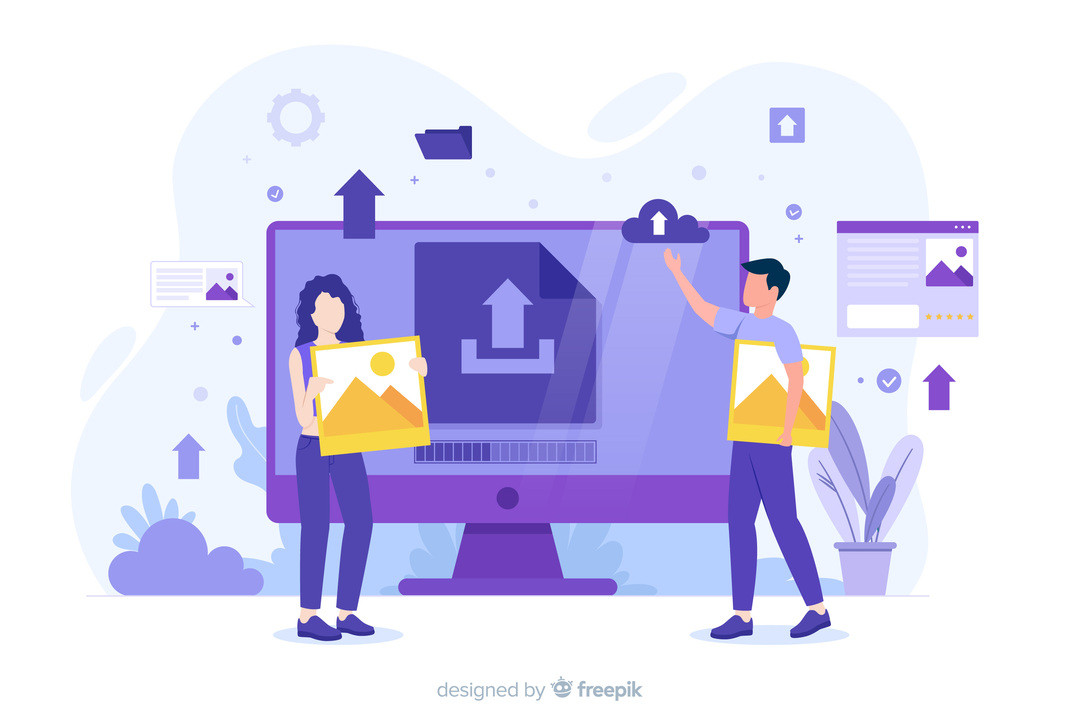
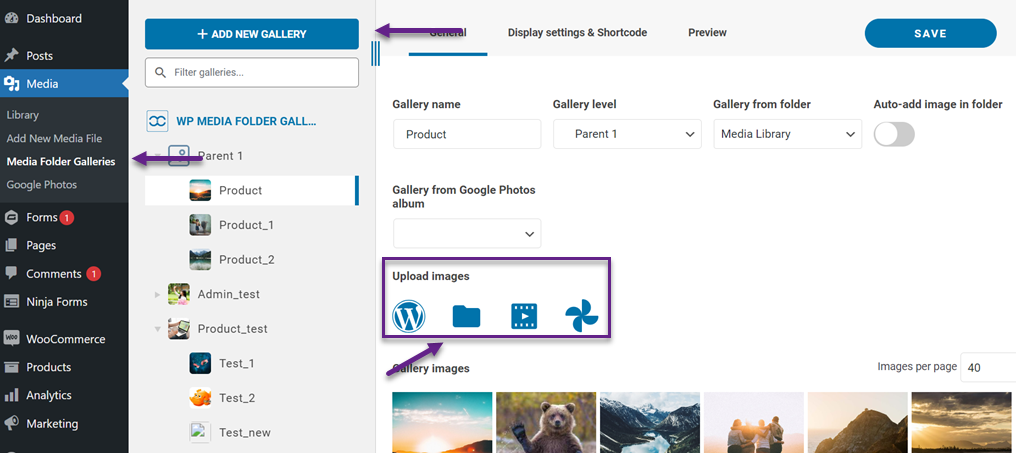
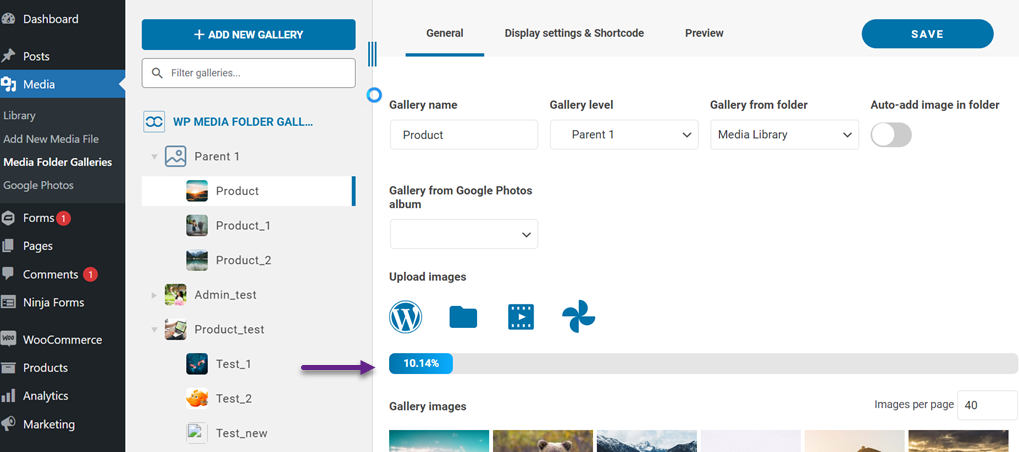
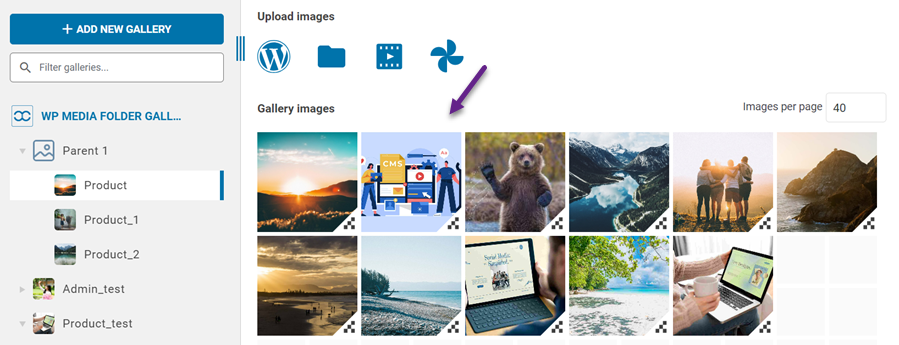
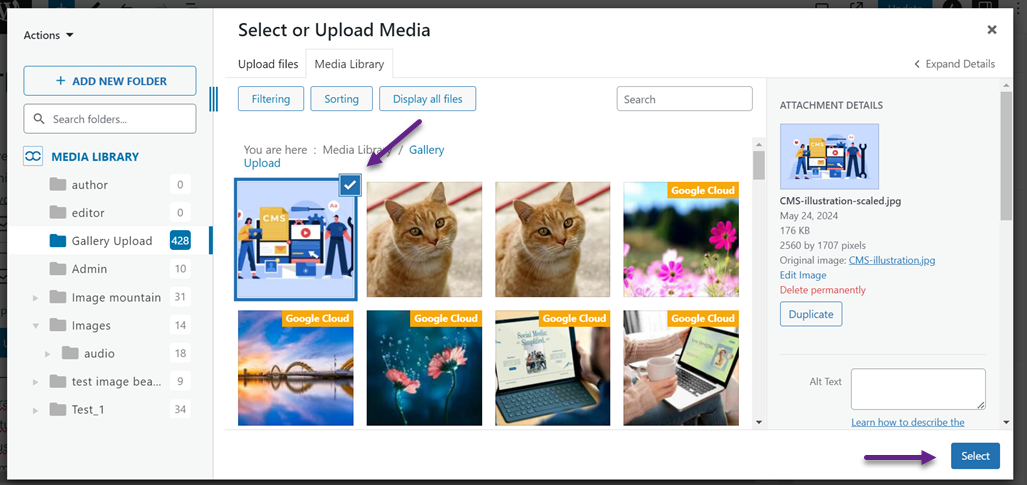
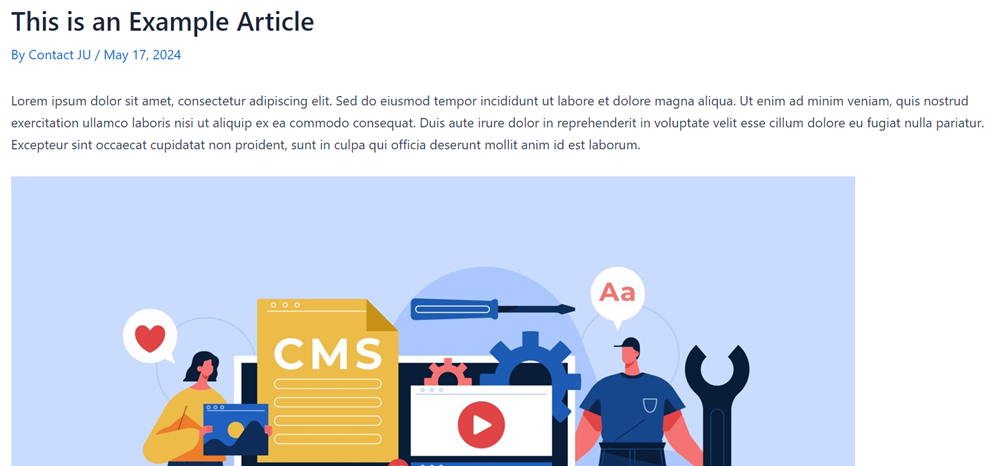
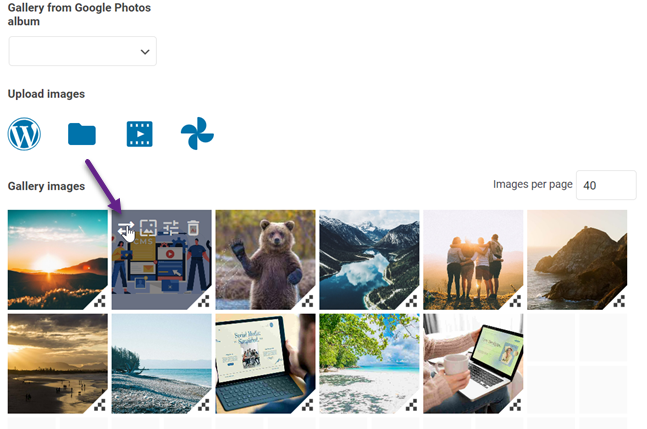
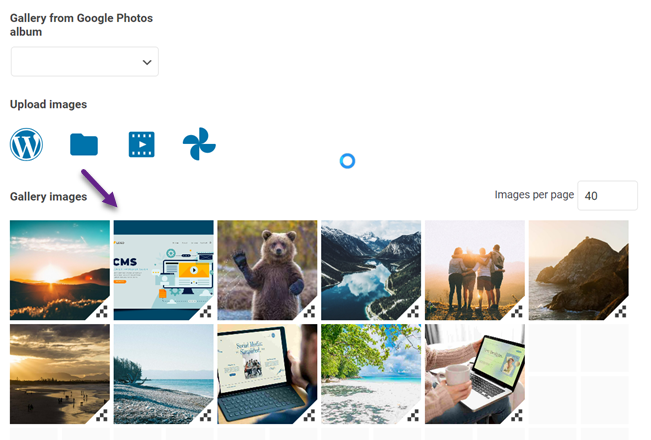
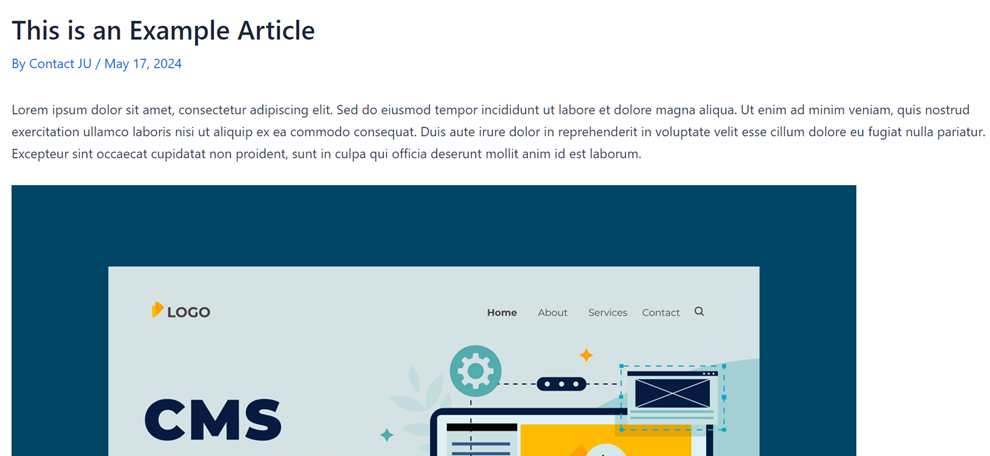


Commenti